Daftar isi
Perangkat lunak pemulihan data gratis terbaik dapat membantu Anda memulihkan file dan dokumen yang terhapus. Kehilangan data adalah hal yang wajar, dan semua aplikasi pemulihan data ini mungkin berguna saat hal itu terjadi.
Pada tahun 2022, kami telah membuat daftar perangkat lunak pemulihan data gratis terbaik. Untuk memperoleh hasil terbaik dari alat-alat ini, Anda harus memahami cara menginstal dan mengoperasikan perangkat lunak di komputer. Jadi, tanpa basa-basi lagi, berikut ini!
10 Perangkat Lunak Pemulihan Data Gratis Terbaik untuk Windows
Tanpa membuang waktu, mari kita langsung ke intinya. Berikut ini adalah perangkat lunak pemulihan data terbaik untuk Windows, yang tidak hanya efisien tetapi juga memungkinkan Anda memulihkan file yang hilang dengan cepat. Mari kita ulas secara terperinci di sini.
- 1. EaseUS Data Recovery Wizard Gratis
- 2. Pemulihan
- 3. Disk Uji
- 4. FotoRekaman
- 5. Pemulihan File Windows
- 6. Pemulihan Data Stellar Gratis
- 7. Pemulihan Data Disk Drill
- 8. Pulihkan File Saya
- 9. Penyelamatan Data 6
- 10. Pemulihan Data Puran
Faktor-faktor yang perlu diuji pada perangkat lunak pemulihan data gratis adalah:
| 🔢 Jumlah produk | 10 |
| ⏳ Durasi waktu | 3 minggu |
| 💻Kompatibilitas OS | Jendela, macOS, Linux |
| ❓Skenario kehilangan data | Penghapusan tidak disengaja, pemformatan hard drive, pengosongan Recycle Bin, hilangnya partisi, kerusakan sistem, serangan virus |
| 📑Jenis berkas | Dokumen, foto, video, file audio, email |
| 💾Perangkat penyimpanan | HDD, SSD, USB, hard drive eksternal, kartu memori |
| 👉 Batas gratis | Data gratis tanpa batas dan terbatas yang dapat dipulihkan |
1. EaseUS Data Recovery Wizard Gratis
Perangkat lunak pemulihan data gratis dari EaseUS, bisnis perangkat lunak terkemuka, dapat memulihkan file dari semua jenis media penyimpanan, termasuk hard drive, drive USB, dan hard drive eksternal.
Kompatibilitas: Windows, macOS
Batas Gratis: 2GB data gratis
Anda Dapat Mempercayai Perangkat Lunak Pemulihan Data EaseUS
EaseUS Data Recovery Wizard telah memperoleh basis teknis yang luas dalam pemulihan data dan dipercaya oleh miliaran pengguna sejak tahun 2005. Lihat ulasan di Trustpilot .
✅Kelebihan:
- Kemampuan untuk memulihkan data dengan andal
- Semua jenis format file dapat dipulihkan
- Lebih dari 1.000 jenis file berbeda didukung
🛑Kekurangan:
- File yang dapat dipulihkan dan tidak dapat dipulihkan juga disertakan
- Lisensi yang harus dibayar untuk fitur lengkap
Ulasan Pengguna :
Perangkat lunak ini kompatibel dengan berbagai perangkat penyimpanan eksternal dan dapat dengan mudah memulihkan file dari Windows Recycle Bin yang telah dikosongkan. Dengan perangkat lunak pemulihan data ini, Anda dapat memulihkan dokumen, foto, dan video yang terhapus dalam beberapa format.
Anda mungkin bisa mendapatkan kembali file-file ini. Coba perangkat lunak EaseUs Data Recovery. Saya pernah menggunakannya sebelumnya dan perangkat lunak ini bisa memulihkan hampir semua hal.
— Jeremiah F. Stephens (@JeremySteph) 15 Oktober 2021
Jadilah bagian dari postingan ini! Bagikan artikel ini di media sosial Anda dan biarkan orang lain mengetahui informasi berharga ini.
2. Pemulihan
Program pemulihan data yang dikenal sebagai Recuva mudah digunakan dan dapat menangani tugas pemulihan data yang lebih mendasar, seperti memulihkan file yang baru saja dihapus. Kemampuan untuk memulihkan data dalam jumlah tak terbatas tanpa biaya sejauh ini merupakan manfaat yang paling signifikan.

Kompatibilitas: Windows
Batas Gratis: pemulihan gratis tanpa batas
✅Kelebihan:
- Menghapus data penting dengan aman dan terlindungi
- Kemampuan untuk melihat pratinjau file sebelum mendapatkan kembali akses ke file tersebut
- Secara gratis, Anda dapat memulihkan data sebanyak yang Anda inginkan
🛑Kekurangan:
- Para penciptanya sudah meninggalkannya
- Pengambilan gambar baru terbatas
Ulasan Pengguna:
Kami melihat bahwa musik, foto, dokumen, dan email semuanya dapat dipulihkan dengan program ini saat kami mencoba yang satu ini. Selain itu, program ini dilengkapi alat untuk menghapus data Anda dengan aman menggunakan prosedur penghapusan berstandar militer.
Sudahkah Anda mencoba Recuva? Sebelumnya pernah berhasil untuk saya
— Pua'n (@peanutsnake) 9 Maret 2023
3. Disk Uji
Program pemulihan data pendamping PhotoRec, TestDisk , dapat digunakan. Partisi yang hilang atau terhapus dapat dipulihkan dengan perangkat lunak ini. Penghapusan yang tidak disengaja dan serangan virus semuanya tercakup dalam program gratis ini. Selain pemulihan data, program ini memperbarui tabel partisi, MFT (Managed File Transfer), tabel FAT, dan sektor boot NTFS.

Kompatibilitas: Windows, macOS
Batasan Gratis: Perangkat Lunak Gratis
✅Kelebihan:
- Dukungan tabel partisi disediakan
- Memulihkan data dari file yang rusak atau terhapus
- Pemulihan dari cadangan sektor boot FAT32
🛑Kekurangan:
- Memperbaiki file bukanlah suatu pilihan
- Hanya ada antarmuka baris perintah
Ulasan Pengguna :
Pengguna mengeluhkan perangkat lunak ini karena program baris perintah, TestDisk tidak dapat diakses oleh siapa pun tanpa keahlian teknis sebelumnya.
Testdisk, yang merupakan bagian dari image boot gparted, adalah perangkat lunak yang sangat bagus.
— Danny (@Danny__D) 14 Maret 2023
Dijalankan di terminal. Wow.
4. FotoRekaman
Program pemulihan data gratis dan bersumber terbuka, PhotoRec , dapat digunakan di hampir semua komputer dengan sistem operasi. Sesuai namanya, PhotoRec merupakan alternatif yang sangat baik bagi mereka yang ingin memulihkan data yang terhapus tanpa membayar biaya.

Kompatibilitas: Windows, macOS, Linux
Batasan Gratis: pemulihan data tanpa batas
✅Kelebihan:
- Perangkat lunak yang berjalan pada beberapa sistem operasi sekaligus
- Lebih dari 300 keluarga format file didukung
- Gratis dan sumber terbuka
🛑Kekurangan:
- Secara otomatis mengembalikan semua file tanpa izin pengguna
- Tidak profesional dalam hal apapun
Ulasan Pengguna :
Dengan PhotoRec, kami melanjutkan pemeriksaan perangkat lunak pemulihan gratis. Anda dapat menggunakannya untuk memulihkan file pada sistem file apa pun dengan memulihkan data yang tersimpan. Untuk melindungi data Anda, perangkat lunak ini melakukan pemulihan dalam mode baca-saja.
Photorec luar biasa jika Anda senang menggunakan baris perintah
— Scott Dutton (@exusssum) 15 Juni 2021
5. Pemulihan File Windows
Meskipun Microsoft menyediakan alat untuk pemulihan data, Windows File Recovery
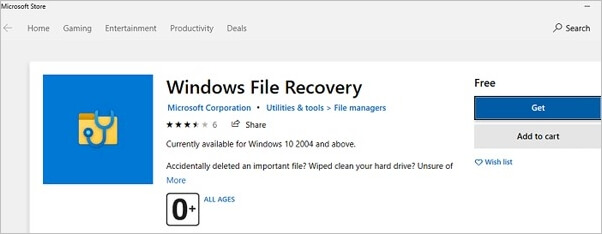
Kompatibilitas: Windows
Batasan Gratis: pemulihan data tanpa batas
✅Kelebihan:
- Metode yang disertifikasi oleh Microsoft tercantum di bawah ini
- Media penyimpanan internal dan eksternal, termasuk kartu SD, semuanya kompatibel dengan program ini
- Ada banyak alternatif untuk dipilih
🛑Kekurangan:
- Membutuhkan Windows 10 atau 11 untuk berfungsi
- Menggunakan baris perintah untuk melakukan tugas
Ulasan Pengguna :
Alat baris perintah yang memungkinkan Anda memulihkan data yang hilang dari kartu SD, pen drive, dan hard disk lokal. Anda dapat dengan cepat mencari frasa tertentu dalam nama file, ekstensi, atau bahkan jalur file untuk mengambil data Anda menggunakan alat ini.
#Teknologi101
— AceOluwapelumi.ts ✨ (@theangelofpc) 30 Juni 2020
Pembaruan: Microsoft Meluncurkan Aplikasi Pemulihan File Windows
Aplikasi yang baru dirilis dapat memulihkan semua file dengan ekstensi populer: JPEG PDF PNG MPEG File Office MP3 MP4 & ZIP
Ini akan berfungsi pada HDD, SSD, flash drive & kartu memori
❌ Ini bukan untuk pemula
✅ Ikuti saya untuk mengetahui caranya pic.twitter.com/oNmeXmQZ7p
6. Pemulihan Data Stellar Gratis
Baik untuk perorangan maupun organisasi, Stellar Data Recovery adalah pilihan terbaik. Stellar kompatibel dengan banyak perangkat, termasuk laptop, desktop, server, flash drive, dan kartu memori. Stellar menawarkan layanan pelanggan 24 jam. Perangkat Lunak Pemulihan Data, Perangkat Lunak Pemulihan Foto, Perangkat Lunak Pemulihan iPhone, dan Perangkat Lunak Perbaikan Video semuanya disertakan dalam satu produk.

Kompatibilitas: Windows, macOS
Batas Gratis: 1GB data gratis
✅Kelebihan:
- Ini dapat digunakan untuk memperbaiki video dari DSLR atau ponsel lainnya
- Pemulihan gambar, video, dan materi musik dari perangkat penyimpanan SD, CF, dan USB dimungkinkan
- Ini dapat digunakan untuk memulihkan data yang hilang dari iPhone dan iPad Anda
🛑Kekurangan:
- Tidak tersedia untuk penggunaan telepon pintar
- Harus mengembalikan file ke hard drive terpisah
Ulasan Pengguna:
Data Anda dapat dipulihkan hanya dalam tiga langkah mudah! Jika Anda mencari pendekatan mudah untuk memulihkan data, pilihan terbaik adalah menggunakan perangkat lunak pemulihan data gratis dari Stellar.
Menggunakannya merupakan pilihan yang sederhana dan tahan lama. Anda juga dapat menggunakannya untuk membuat perangkat lunak untuk perbaikan email, pemulihan data, perbaikan basis data, dan perbaikan berkas.
7. Pemulihan Data Disk Drill
Dengan Disk Drill, Anda dapat dengan mudah memulihkan data yang hilang atau terhapus dari perangkat penyimpanan internal atau eksternal apa pun, apa pun sistem berkasnya, pada komputer Windows dan Mac.

Kompatibilitas: Windows, macOS,
Batas Gratis: 500MB pemulihan gratis
✅Kelebihan:
- Ratusan format didukung
- Tangguh dalam menghadapi kemunduran
- Pemulihan gratis hingga 500 MB data yang hilang atau terhapus (Windows)
🛑Kekurangan:
- Tidak ada dukungan telepon
- Kecepatan rata-rata pemindaian
Ulasan Pengguna :
Menggunakan, mengunduh, dan menginstal Disk Drill untuk pertama kalinya sangatlah mudah. Para penguji dan pengguna non-teknis setuju bahwa Disk Drill adalah program yang mudah diinstal, ramah pengguna, dan intuitif yang dilengkapi dengan fitur wizard dan GUI untuk memfasilitasi pemulihan yang berhasil.
8. Pulihkan File Saya
Anda dapat melihat pratinjau dokumen dan gambar yang ditemukan Recover My Files di komputer Anda menggunakan alat ini. Sebelum menyimpan file, Anda harus mendapatkan kunci aktivasi. Anda harus mencadangkan informasi Anda ke perangkat penyimpanan eksternal (misalnya, hard drive lain, drive USB eksternal, atau drive jaringan).

Kompatibilitas: Windows
Batasan Gratis: Pemulihan data tanpa batas
✅Kelebihan:
- Dengan kata lain, proses menginstal ulang atau memulihkan Windows
- Itu tidak akan mengubah apa pun di jalan
- Sistem file NTFS, HFS, FAT, dan FAT32 semuanya dapat dipulihkan
🛑Kekurangan:
- Untuk memastikan keamanan data Anda, beli kunci lisensi
- Pemulihan data membutuhkan waktu yang sangat lama
Ulasan Pengguna:
Selama Recover My Files mendukung format yang ingin Anda pulihkan, tidak adanya dukungan format file mungkin tidak menjadi masalah bagi Anda. Kegunaan alat ini, yang sangat baik karena desain antarmukanya yang sederhana, akan menjadi penting bagi Anda dalam skenario apa pun.
9. Penyelamatan Data 6
Akan tetapi, meskipun Data Rescue 6 berupaya untuk kesederhanaan, harganya yang mahal membuatnya tidak terjangkau bagi sebagian besar pengguna rumahan, orang-orang yang mungkin paling diuntungkan oleh UI-nya yang jelas dan rapi.
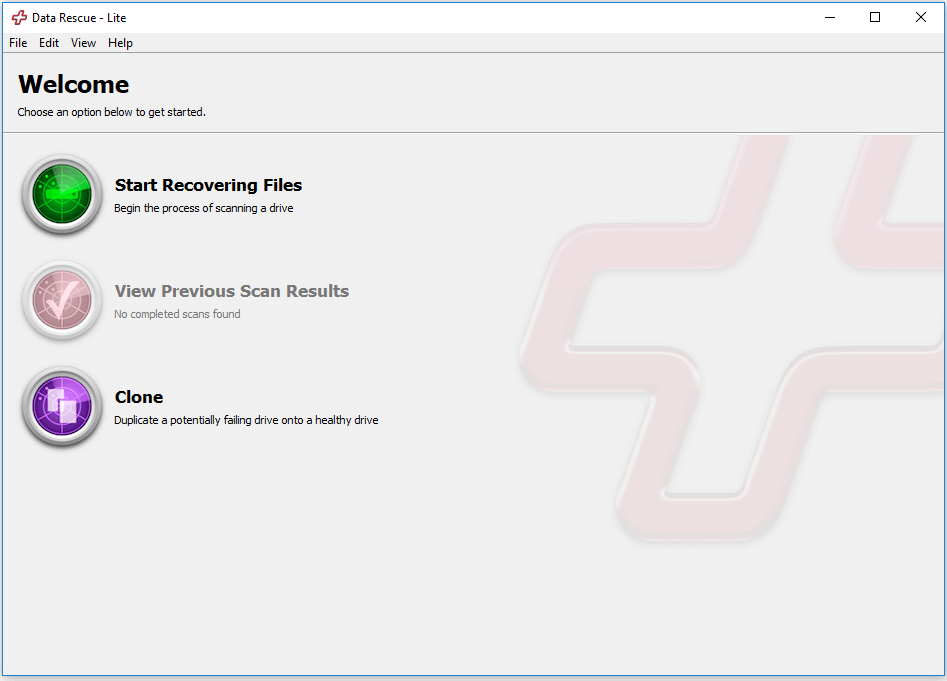
Kompatibilitas: Windows, macOS
Batasan Gratis: pemulihan drive tanpa batas
✅Kelebihan:
- Antarmuka pengguna yang mudah dinavigasi disediakan
- Drive yang sehat dapat digunakan untuk mereplikasi drive yang mungkin akan gagal
- Konfigurasi RAID ditentukan secara otomatis
🛑Kekurangan:
- Metode rehabilitasi multi-langkah yang terlalu sulit untuk dilakukan
- Dibandingkan dengan pilihan lain, pilihan ini terlalu mahal untuk pemula
Ulasan Pengguna :
Dengan Data Rescue 6, Anda dapat mengharapkan tingkat pemindaian dan pemulihan yang cepat, pemulihan RAID yang lebih baik, dan lebih banyak utilitas disk untuk salinan disk byte-ke-byte dan penghapusan file yang aman.
10. Pemulihan Data Puran
Pemulihan berkas Puran memiliki tiga teknik operasi utama. Fitur "Temukan berkas yang hilang" pada Pemulihan Berkas Puran memungkinkan pemulihan semua data dari drive yang rusak atau terhapus. Daftar pemindaian khusus, yang menyimpan tanda tangan berkas, juga dapat diedit untuk meningkatkan akurasi pemulihan data yang rusak parah.

Kompatibilitas: Windows
Batas Gratis: Pemulihan data 1GB
✅Kelebihan:
- Pemindaian Default tanpa menyebabkan penundaan apa pun
- Lakukan pemindaian hard disk lengkap
- Memverifikasi bahwa perangkat tidak memiliki ruang kosong
🛑Kekurangan:
- Tidak memiliki versi macOS
- Terkadang terjadi keterlambatan saat pemrosesan
Ulasan Pengguna :
Ini adalah salah satu solusi terbaik yang pernah kami temukan. Mudah digunakan, dan akan memindai semua disk yang dilihat Windows dan memulihkan data Anda secara gratis.
Perangkat Lunak Pemulihan Data Gratis Mana yang Terbaik untuk Saya?
Di sini, kami menyajikan tabel perbandingan lima alat terbaik untuk pemulihan data yang dapat memberi Anda gambaran lebih baik tentang apa sebenarnya perangkat lunak ini.
| Perangkat lunak | Kemudahan Penggunaan | Sistem Pendukung | Batas Bebas | Fitur Utama |
| Pemulihan | Ya | Jendela | Pemulihan data tanpa batas | Pratinjau file sebelum pemulihan |
| Disk Uji | Ya | Jendela, macOS | Pemulihan data tanpa batas | Memperbaiki partisi pada drive |
| FotoRek | TIDAK | Jendela, macOS, Linux | Pemulihan data tanpa batas | Mendukung lebih dari 300 format |
| Panduan Pemulihan Data EaseUS | Ya | Jendela, macOS | Pemulihan data 2GB | Algoritma pemindaian cepat dan mendalam |
| Sistem Berkas Windows | Ya | Jendela | Pemulihan data 1GB | Bantu memulihkan file menggunakan kata kunci, nama file, dan ekstensi |
Bagikan artikel ini dengan jaringan Anda dan bantu kami menyebarkan pentingnya pemulihan data.
Cara Memulihkan Data yang Hilang di Windows 10 Secara Gratis
Perangkat lunak pemulihan data gratis yang tiada duanya adalah pilihan terbaik Anda untuk pemulihan file yang cepat namun menyeluruh dari komputer Windows dan Mac. Lebih dari 100 situasi kehilangan data di dunia nyata, termasuk penghapusan, pemformatan, RAW, dll., didukung. Perangkat lunak ini juga dapat memulihkan file gambar dan video yang rusak dan memulihkan data yang telah dihapus dari hard drive. Sebelum mencoba memulihkan file, lihatlah
- Mode untuk pemindaian cepat dan pemindaian mendalam
- Berbagai macam format file dapat dipulihkan
- Cari tahu cara memulihkan file yang terhapus atau rusak dari berbagai perangkat penyimpanan
Anda dapat mengikuti langkah-langkah di bawah ini untuk memulihkan data yang hilang di Windows secara gratis:
Catatan: Untuk menjamin peluang pemulihan data yang tinggi, instal perangkat lunak pemulihan data EaseUS pada disk lain, bukan pada disk asli tempat Anda kehilangan file.
Langkah 1. Luncurkan EaseUS Data Recovery Wizard di komputer Windows 11, Windows 10, Windows 8, atau Windows 7 Anda. Pilih partisi disk atau lokasi penyimpanan tempat Anda kehilangan data dan klik "Cari Data yang Hilang".

Langkah 2. Perangkat lunak pemulihan ini akan mulai memindai disk untuk menemukan semua file yang hilang dan terhapus. Saat proses pemindaian selesai, klik "Filter" > "Type" untuk menentukan jenis file yang hilang. Jika Anda mengingat nama file, Anda juga dapat mencari di kotak pencarian, yang merupakan cara tercepat untuk menemukan file target.

Langkah 3. Pratinjau dan pulihkan file Windows yang hilang. Anda dapat mengeklik dua kali untuk melihat pratinjau file yang dipindai. Kemudian, pilih data target dan klik tombol "Pulihkan" untuk menyimpannya di tempat aman lain di PC atau drive Cloud.

Data Hilang di Windows 10, Mengapa?
Kita dapat kehilangan data karena berbagai alasan di Windows 10 atau Windows 11. Berikut adalah beberapa alasan umum:
- Karena kecerobohan – kesalahan manusia
- Anda mungkin secara tidak sengaja menghapus beberapa file
- Pembaruan yang berisi bug
- Sesuatu yang Anda unduh dari internet yang berisi virus
- Ini bisa jadi serangan malware pada komputer Anda
Kesimpulan
Dalam posting ini, kami telah mengevaluasi dan membandingkan opsi terbaik untuk memulihkan file yang hilang atau terhapus. Disk Drill, R-Studio, Recuva, EaseUS, dan Windows File Recovery semuanya menyediakan versi perangkat lunak gratis. PhotoRec dan TestDisk adalah dua aplikasi yang bekerja sama. Keduanya adalah perangkat lunak pemulihan data gratis dan sumber terbuka . Semua jenis file dapat dipulihkan dengan PhotoRec.
Artikel Terkait
-
4 Cara Memulihkan Data dari Hard Disk Eksternal
![author icon]() Susanne/2024/09/10
Susanne/2024/09/10
-
Cara Mengembalikan File yang Dihapus Shift Windows 11 [Mudah]
![author icon]() Daisy/2024/09/11
Daisy/2024/09/11
-
Cara Memulihkan File Illustrator Setelah Crash
![author icon]() Daisy/2024/09/10
Daisy/2024/09/10
-
Windows Tidak Dapat Menemukan GPEDIT.MSC di Windows 11/10, Sudah Diperbaiki!
![author icon]() Daisy/2024/09/11
Daisy/2024/09/11